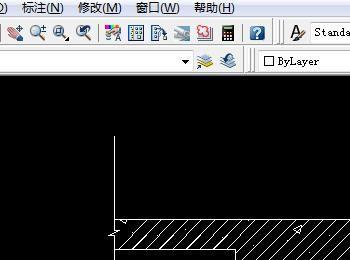在房屋建筑当中,混凝土构件是非常重要的组成部分。一般在建筑图纸的节点图中,如果该节点存在多种材料,此时会把混凝土构件用相关的图案给填充起来的。具体怎么绘制呢?下面就跟大家分享一下CAD绘制混凝土构件的方法,希望能帮助到大家。
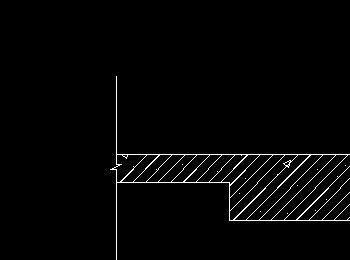
操作方法
-
01
我以绘制梁、板剖面图会例给大家演示一下具体的操作,首先打开CAD软件。
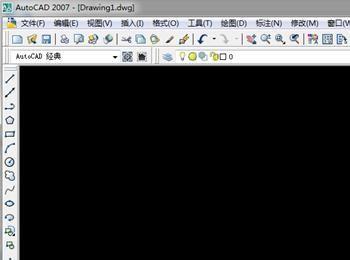
-
02
接着我们先画板的剖面图,点击左侧命令栏中的矩形,然后画出下图所示的图形,如图所示:
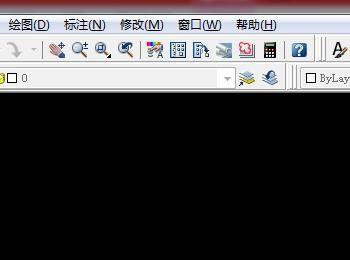
-
03
接着再把梁的剖面图画出来,之后利用修剪的命令把图形中多余的线条给剪掉,这样就会出现下图所示的那种图形了。
-
04
因为是剖面节点图,在图纸中一般会用折断线来进行提现的,此时我们把折断线给画上,完成后就会出现下图显示的图形了,这样梁、板混凝土构件的剖面形状就出来了。
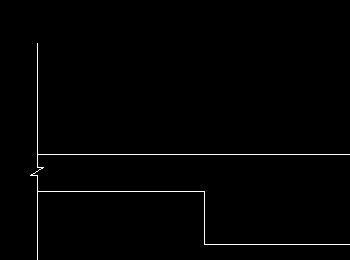
-
05
接来下我们再给剖面图进行填充,在CAD软件中,填充的方法有两种是大家经常用到的,第一种方法就是直接在下方命令栏中输入英文字母H。

-
06
第二种方法是点击CAD软件左侧工具栏中的填充图案功能按键。

-
07
点击之后会出现填充图案的操作对话框,然后我们点击填充图案对话框右侧的添加:选择对象按键。
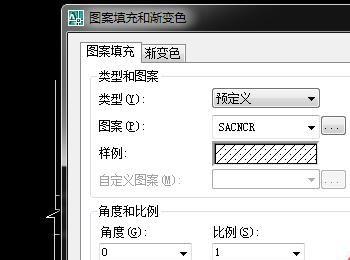
-
08
之后返回到CAD的绘图页面,把混凝土构件给选上,选上之后会显示虚线状态,直接再点击回车键。
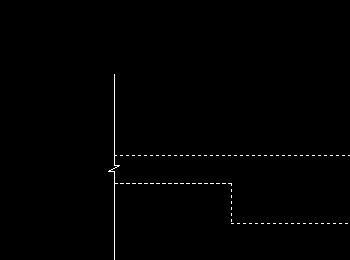
-
09
然后返回到“图案填充和渐变色”对话框,点击对话框中的“图案”。
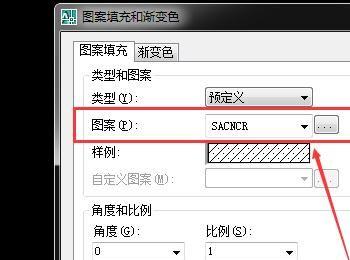
-
10
之后在“填充图案模板”对话框中的其他预定义栏中选中JIS-LC-20或者JIS-LC-20A图形,点击确定后就会出现下图所示的图形了。
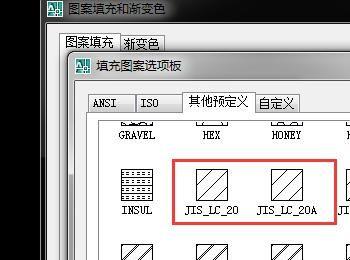
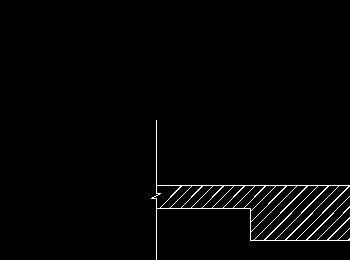
-
11
接着再返回到“填充图案模板”对话框中的其他预定义页面,然后选中AR—CONC图形。
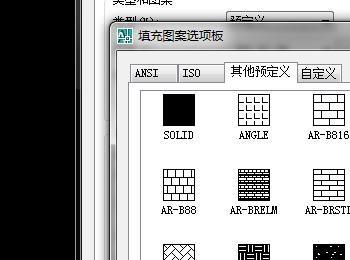
-
12
接着再根据步骤7和步骤8的操作后点击确定按键,这样混凝土构件就绘制完成了,如下图所示: